Kako postaviti upit u bazu podataka MS Access 2019

Naučite kako postaviti upite u Access bazi podataka uz jednostavne korake i savjete za učinkovito filtriranje i sortiranje podataka.
Osim ako već nemate popise primatelja napravljene i spremljene u Wordu 2013, morate ih napraviti ispočetka. Ovaj proces uključuje postavljanje popisa, uklanjanje nepotrebnih polja koja Word dosadno unaprijed odabire za vas, dodavanje polja koja su vam uistinu potrebna i na kraju popunjavanje popisa. Prilično je zamršen, stoga pažljivo pratite.
Slijedite ove korake da biste stvorili novi popis primatelja:
Napravite i spremite glavni dokument.
Stvaranje popisa primatelja funkcionira jednako bez obzira na vrstu dokumenta za spajanje pošte koju ste izradili.
Na kartici Poštanske poruke, u grupi Pokreni spajanje pošte, odaberite Odaberi primatelje→ Upišite novi popis.
Ako ova opcija nije dostupna, niste pravilno kreirali glavni dokument. Inače, vidjet ćete dijaloški okvir Novi popis adresa.
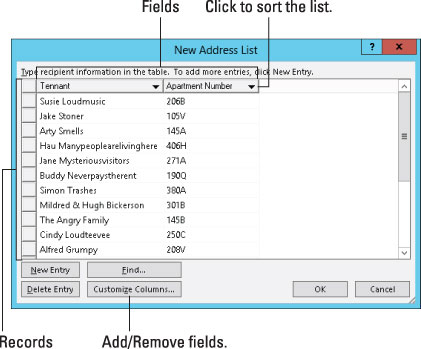
Word pretpostavlja da vam treba desetak polja za spajanje pošte, što je glupo jer je više nego što vam treba. Dakle, sljedeći skup koraka uklanja suvišna polja i zamjenjuje ih poljima koja vaš dokument zahtijeva.
Kliknite gumb Prilagodi stupce.
Pojavit će se dijaloški okvir Prilagodba popisa adresa koji prikazuje polja za koja Word pretpostavlja da su vam potrebna. Takva se glupost ne može tolerirati.
Odaberite polje koje vam nije potrebno.
Kliknite mišem.
Kliknite gumb Izbriši.
Kliknite Da u dijaloškom okviru za potvrdu.
Tipkovnički prečac za gumb Da je tipka Y. Oh, i tipkovnički prečac za gumb Izbriši (pogledajte 5. korak) je D. Upisivanjem D, a zatim Y briše se odabrano polje.
Ponovite korake od 4 do 6 za svako polje koje vam nije potrebno.
Nakon uklanjanja suvišnih polja, vaš sljedeći korak je dodavanje polja koja trebate — ako ih ima.
Bilo da se pojavljuje u tijelu poruke ili ne, potrebno vam je polje Email_Address kada spajate poruku e-pošte. Word koristi ovo polje kako bi znao kamo poslati poruku. Ne brišite polje!
Umjesto brisanja svih polja, možete preimenovati neka polja kako bi odgovarala onome što trebate: Odaberite polje i kliknite gumb Preimenuj.
Da biste dodali polje koje je potrebno u vašem dokumentu, kliknite gumb Dodaj.
U prikazu se pojavljuje mali dijaloški okvir Dodaj polje.
Upišite naziv polja i kliknite gumb U redu.
Imenujte polje kako biste odražavali vrstu informacija u njemu; na primjer, Shark Bite Location.
Nijedna dva polja ne mogu imati isto ime.
Nazivi polja mogu sadržavati razmake, ali ne mogu započeti razmakom.
Nazivi polja mogu biti prilično dugi, ali je najbolje što su kraći.
Sljedeći znakovi su zabranjeni u nazivu polja: . ! ` [ ].
Ponovite korake 8 i 9 za svako novo polje koje vam je potrebno u glavnom dokumentu.
Kada završite, pregledajte popis. Trebao bi se podudarati s popisom polja ALL CAPS u dokumentu (ako ste ih odlučili stvoriti). Ne brinite ako se ne dogodi — možete dodati polja kasnije, iako je za to potrebno više vremena.
Kliknite OK.
Sada vidite da se prilagođena polja pojavljuju kao naslovi stupaca u dijaloškom okviru Novi popis adresa.
U završnom nizu koraka ispunjavate popis primatelja. Morate unijeti zapise, po jedan za svaki dokument koji planirate izraditi:
Upišite podatke prvog zapisa.
Upišite informacije koje su prikladne za svako polje prikazano u dijaloškom okviru Novi popis adresa: ime, naslov, zli nadimak, planet porijekla i tako dalje.
Pritisnite Tab za ulazak u sljedeće polje.
Nakon što ispunite zadnje polje, vjerojatno ćete htjeti dodati još jedan zapis:
Da biste dodali novi zapis, pritisnite tipku Tab nakon što unesete zadnje polje.
Kada pritisnete tipku Tab u posljednjem polju u zapisu, novi se zapis automatski kreira i dodaje u sljedeći redak. Nastavite s popunjavanjem podataka!
Pregledajte svoj rad kada završite.
Možete urediti bilo koje polje u bilo kojem zapisu tako da ga odaberete mišem.
Ako slučajno dodate prazan zapis na kraju popisa, kliknite da biste ga odabrali, a zatim kliknite gumb Izbriši unos. To činite jer se prazni zapisi još uvijek obrađuju u spajanju pošte, što može rezultirati gubitkom papira.
Kliknite OK.
Pojavit će se dijaloški okvir Spremi popis adresa koji vam omogućuje spremanje popisa primatelja.
Popisi primatelja nalaze se u mapi pod nazivom Moji izvori podataka, koja se nalazi u mapi Dokumenti ili Moji dokumenti. Word automatski odabire (ili stvara) ovu mapu.
Upišite naziv za popis adresa.
Opisna imena su najbolja. Uostalom, možda ćete ponovno koristiti isti popis primatelja.
Kliknite gumb Spremi.
Vraćate se na dokument.
Sljedeći korak u vašoj agoniji spajanja pošte je miješanje polja s popisa primatelja u glavni dokument.
Naučite kako postaviti upite u Access bazi podataka uz jednostavne korake i savjete za učinkovito filtriranje i sortiranje podataka.
Tabulatori su oznake položaja u odlomku programa Word 2013 koje određuju kamo će se točka umetanja pomaknuti kada pritisnete tipku Tab. Otkrijte kako prilagoditi tabulatore i optimizirati svoj rad u Wordu.
Word 2010 nudi mnoge načine označavanja i poništavanja odabira teksta. Otkrijte kako koristiti tipkovnicu i miš za odabir blokova. Učinite svoj rad učinkovitijim!
Naučite kako pravilno postaviti uvlaku za odlomak u Wordu 2013 kako biste poboljšali izgled svog dokumenta.
Naučite kako jednostavno otvoriti i zatvoriti svoje Microsoft PowerPoint 2019 prezentacije s našim detaljnim vodičem. Pronađite korisne savjete i trikove!
Saznajte kako crtati jednostavne objekte u PowerPoint 2013 uz ove korisne upute. Uključuje crtanje linija, pravokutnika, krugova i više.
U ovom vodiču vam pokazujemo kako koristiti alat za filtriranje u programu Access 2016 kako biste lako prikazali zapise koji dijele zajedničke vrijednosti. Saznajte više o filtriranju podataka.
Saznajte kako koristiti Excelove funkcije zaokruživanja za prikaz čistih, okruglih brojeva, što može poboljšati čitljivost vaših izvješća.
Zaglavlje ili podnožje koje postavite isto je za svaku stranicu u vašem Word 2013 dokumentu. Otkrijte kako koristiti različita zaglavlja za parne i neparne stranice.
Poboljšajte čitljivost svojih Excel izvješća koristeći prilagođeno oblikovanje brojeva. U ovom članku naučite kako se to radi i koja su najbolja rješenja.








